如果您有很多本地保存的电影和电视节目,则需要安装Plex。它不是像Kodi及其一些鲜为人知的竞争对手那样的开源软件,但是它的设置和使用要容易得多-尤其是当您想在多台设备上欣赏内容或在出门在外时。
当用作满足所有娱乐需求的中央枢纽时,Plex确实令人眼前一亮。您可以将旧的家庭视频转换为数字格式,然后使用Plex来管理和观看所有视频。
Plex还具有一些其他功能,可以增加更多乐趣。其中包括第三方频道,直播电视和个性化新闻。
如果您喜欢Plex的声音,但不知道从哪里开始,请继续阅读。
这是设置Plex唯一需要阅读的指南。
Plex Media Server与Plex Media Player
在本指南中,我们将参考两个Plex生态系统的不同部分:服务器和播放器。它们具有不同的功能,需要单独安装。
任何Plex设置都至少需要一台服务器。从技术上讲,您可以安装任意数量的服务器,但对于大多数人来说,一台就足够了。
该服务器充当媒体收藏的中央集线器,因此您需要选择要安装的设备将明智地运行服务器。如果服务器不可用(例如,如果托管服务器的计算机已关闭),则您将无法在其他设备上观看媒体。
为简单起见,移动所有您计划将服务器上放置的媒体与服务器本身放在同一驱动器上,但是如果知道您在做什么,则支持网络驱动器。
几乎所有计算机都可以充当服务器。版本适用于Windows,Mac,Linux和FreeBSD。您也可以将服务器安装在网络附加存储(NAS)驱动器上。 Plex支持Synology,Netgear,QNAP,unRAID,Drobo,ASUSTOR,Thecus,Seagate,Western Digital和Terramaster的产品。它也可与Docker一起使用。
服务器没有自己的图形用户界面。使用服务器管理内容时,它将自动启动Plex Web App。
Plex Media Player只是一个播放器;它只是一个播放器。它不能用于读取本地内容或将您的内容提供给其他设备。
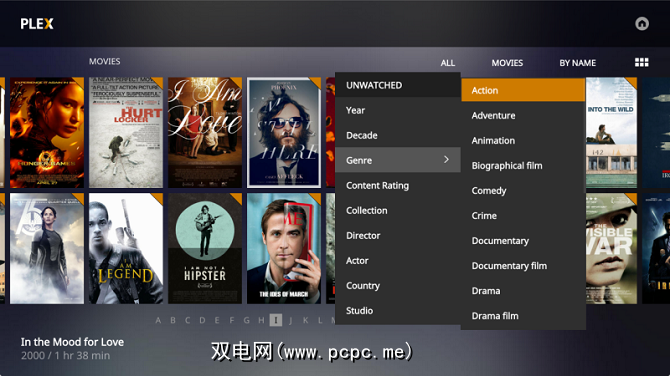
您应该在您想用来观看内容的每台设备上安装Plex Media Player的副本。它支持大量设备和操作系统。这些包括Windows,Mac,Android,iOS,Amazon Alexa,Amazon Fire TV,Android TV,Apple TV,Kodi,PlayStation,Xbox,Roku,Nvidia Shield和Sonos。 Plex内容也与Chromecast兼容。
您可以从公司的网站上获取Plex Media Server和Plex Media Player的副本。然后,您可以按照屏幕上的说明进行安装。
首次设置Plex
一旦成功安装了所有必需的软件,就该第一次启动Plex。您需要从Plex Media Server开始。
第一次运行该程序时,Plex将提示您创建一个新帐户。没有帐户就不可能有效地使用Plex,因此请继续选择用户名和密码。您还需要接受服务条款。
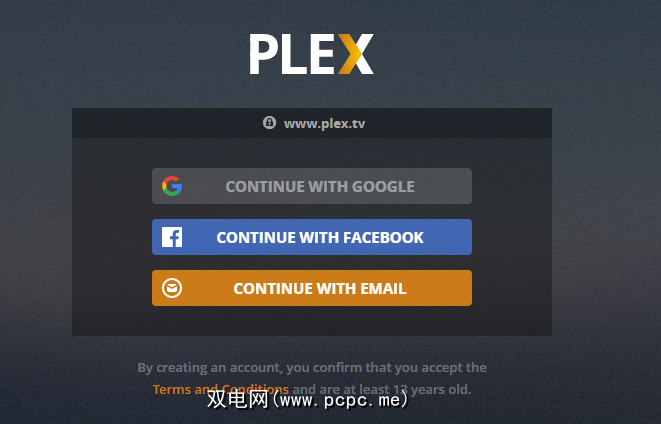
创建帐户后,安装向导将自动启动。
在第一个屏幕上,您需要选择一个服务器的名称。此名称将在所有Plex应用程序中复制,因此请选择明智且可识别的名称。
您还将看到两个复选框。第一个 Connect to Plex (连接到Plex),可让您在家庭网络之外流式传输内容,并使各个Plex应用易于相互查找。您应该启用它。
第二个发送反馈,让Plex收集有关您的使用情况的匿名数据。如果您保护自己的隐私,则应禁用此选项。
单击下一步,向导将提示您添加媒体。如果您已经整理了内容,则可以添加文件夹。如果还没有,请暂时跳过此部分。我们将在稍后详细介绍。
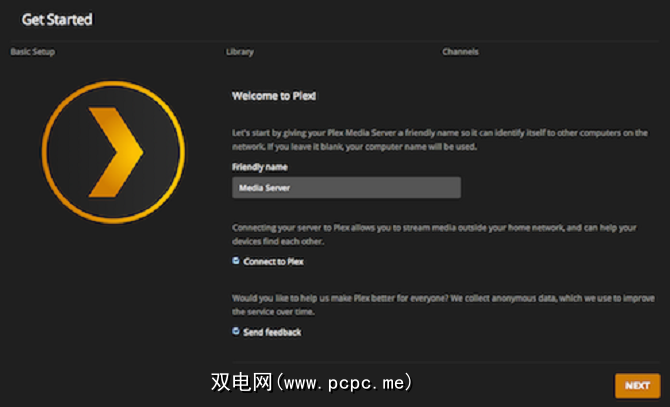
最后,您可以添加第三方渠道。同样,我们将在本指南的后面部分详细介绍这些内容,但是随时可以添加任何您喜欢的外观。
就这样,向导完成了。现在,您应该在查看Plex主屏幕。
如果您已经在智能手机,游戏机或流媒体设备上安装了Plex应用程序,那么现在该启动它们了。
在所有情况下,该应用程序都会提示您输入Plex帐户凭据。假设您已按照上面详细介绍的“安装向导"指南进行操作,则成功输入用户名和密码后,Plex应用程序应会自动找到您的Plex服务器。
每个Plex应用程序的工作方式都不同。提供有关如何分别使用每个应用程序的详细指南超出了本文的范围,但是它们都是不言自明的。
向Plex添加媒体
花了一些时间在网上查看Plex文章后,您会看到精美的图像,显示出无穷无尽的内容库。内容全部包含封面,情节,情节名称,演员信息等。
Plex可以自动添加所有这些元数据,但是您需要花一些时间正确组织内容,然后才能将其添加到应用程序。
以正确的方式命名文件和文件夹时,Plex非常麻烦。
在继续操作之前,请确保将所有电影放在单独的文件夹树中
下一步,使用下面的指南确保Plex能够找到您的视频和音乐的所有正确元数据。
电影
电影既可以保存为“电影"文件夹中的独立文件,也可以保存在各自的子文件夹中。电影本身应称为 [电影名称](年份)。例如, Jurassic Park(1993)。
因此,您的文件夹树应类似于 Movies / Jurassic Park(1993).mp4 或< strong>电影/侏罗纪公园(1993)/侏罗纪公园(1993).mp4 。
电视节目
电视连续剧使用类似的方法,但有一些调整。以 Friends 为例,您的标题文件夹结构应为电视节目/ Friends / Season XX / 。
在每个季节内,每个情节都应被称为 [显示名称] SXXEXX 。例如,名为 Friends S04E12 的视频将是第四季的第12集。
如果您要添加的节目不符合典型的季/集格式,请检查Plex的有关更多信息的官方指南。
音乐
如果您的音乐已经嵌入了元数据,则无需执行任何操作。 Plex可以读取它。如果不是,请使用此文件夹树来组织文件:音乐/艺术家名称–专辑名称/曲目编号– TrackName.ext (例如,音乐/杀手级–狂热01 –珍妮(Jenny)是Mine.mp3的朋友。
(注意:)如果您有成千上万个文件,但都无法重命名,请查看FileBot。不是免费的,该应用程序将为您完成大部分工作。)
成功组织完所有媒体后,您终于可以将其添加到Plex中了。您要添加的媒体类型决定了方法。首先,让我们看电影。
在Plex界面的左侧面板中,将鼠标悬停在 Libraries 上,然后单击 + 图标
将弹出一个新窗口。选择电影,点击 Next ,然后单击浏览媒体文件夹,将Plex指向包含电影文件的文件夹。在此阶段,不单击添加库。而是在左侧面板中选择高级。
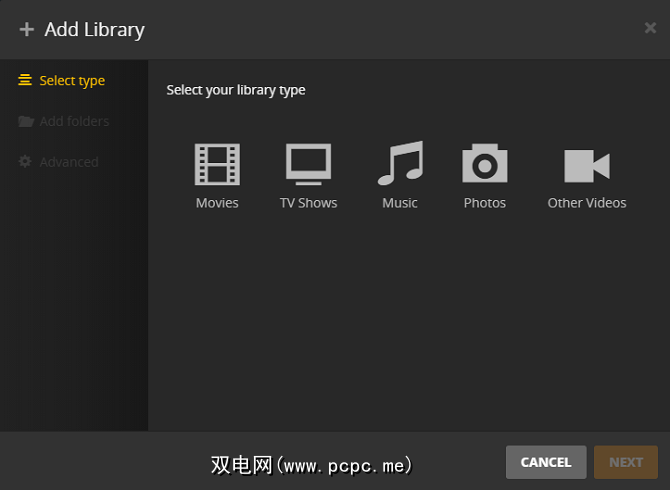
“高级"选项包含一些您需要注意的设置:
添加电视节目的方法与添加电影的方法相同,只需确保选择电视节目而不是电影即可。点击 + 图标。
高级选项略有不同。您将看不到某些电影特定的设置,并且需要确保选择 TheTVDB 作为 Agent 。
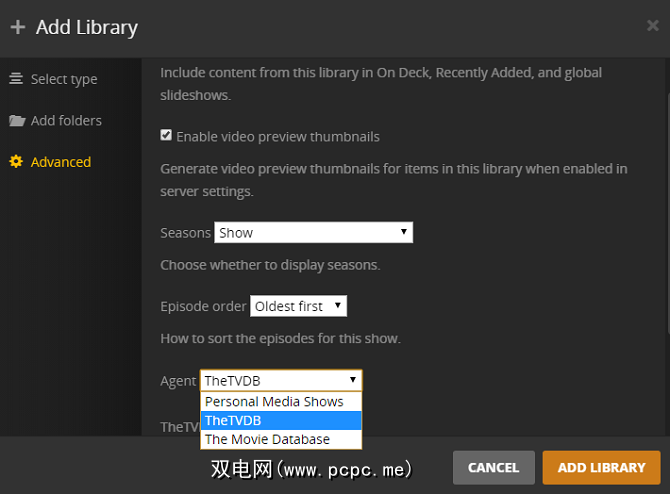
添加音乐时,您将在左侧面板中看到一个名为 Options 的条目。
如果您具有Plex Pass,则可以通过此屏幕选择创建 Premium Plex音乐库。它将下载艺术品,艺术家履历和专辑评论。它还可以让您基于曲目或心情创建智能混音,并添加音乐识别标签来帮助您组织音乐库。
如果您知道音乐文件中嵌入了大多数正确的元数据,请制作确保在高级菜单中选择使用嵌入式标签。
最后,您可能希望将其他视频添加到Plex。也许您已经过去了很多年的家庭视频,或者已经从YouTube下载了一些视频,或者您只是想要一种在家庭中其他设备上观看所有智能手机视频的方法。
在这些情况下,则需要选择其他视频。重要的是,在“高级"菜单中,确保将代理设置为个人媒体。
您还需要确保已将文件可识别的名称;这是Plex将在应用程序中使用的名称。
即使您正确地遵循了所有文件命名约定并为添加的每个库选择了正确的代理,有时元数据仍然会出错。幸运的是,您可以轻松地对其进行修复。
使用Plex界面导航到要编辑的电影的电视剧集,将鼠标悬停在视频的缩略图上,然后单击笔图标。它将打开元数据窗口。
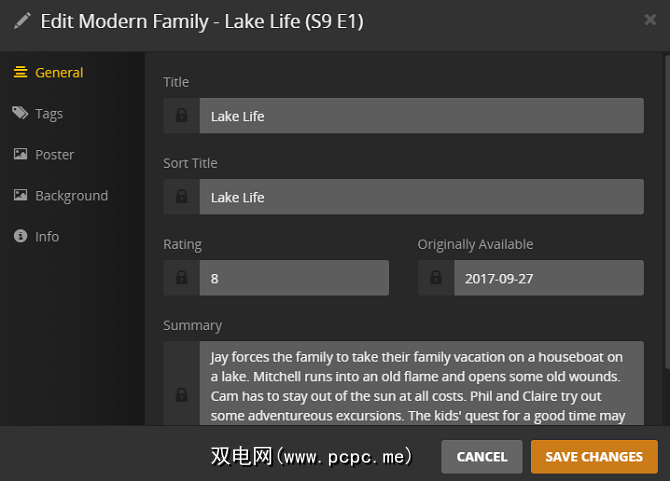
使用窗口左侧的面板,您可以编辑从标题和情节到海报插图和演员表的所有内容。
准备好继续操作时,点击保存更改。
您可以在电影和电视节目中添加字幕。 Plex使用免费的字幕数据库下载字幕并将其附加到您的视频中。
要下载字幕,请转到设置>服务器>代理>电影> Plex电影,然后拖动<
在设置>服务器>代理>显示> TheTVDB 中重复该过程。
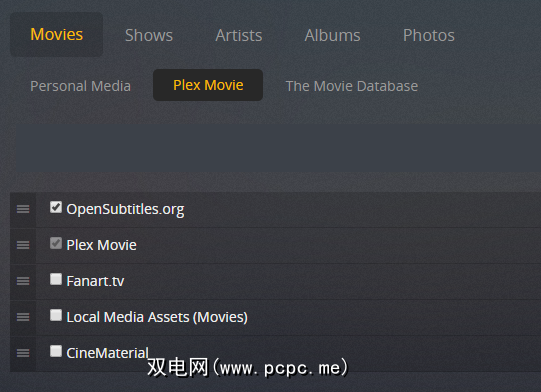
下一步,点击齿轮图标。使用新窗口底部的下拉菜单,选择要下载的语言。您最多可以选择三个。
不幸的是,您的新设置将仅应用于您添加的任何新内容。要将字幕添加到库中已经存在的视频中,请在Plex界面左侧面板中,单击库名称旁边的三个水平点,然后选择刷新所有元数据。
有关在Plex中使用字幕的详细信息,请查看我们在网站上其他地方的指南。
成为Plex高级用户
如果您一直关注,您现在应该具有正常的Plex设置。您所有的视频和音乐都将添加到Plex Media Server中,您将能够使用Plex Media Player在其他设备上访问这些文件。
再深入一点,您将获得Plex包含许多额外的功能,使其功能更加强大。这里有一些功能和工具,可以帮助您成为Plex的高级用户。
Plex是免费使用的,但该公司也提供订阅包。该程序包称为Plex Pass。
Plex Pass并非适合所有人,但确实可以解锁许多其他功能。我们将在本节中讨论其中的一些内容。
其他功能包括:
您可以以每月$ 4.99,每年$ 39.99或每年$ 119.99的价格订购Plex Pass。
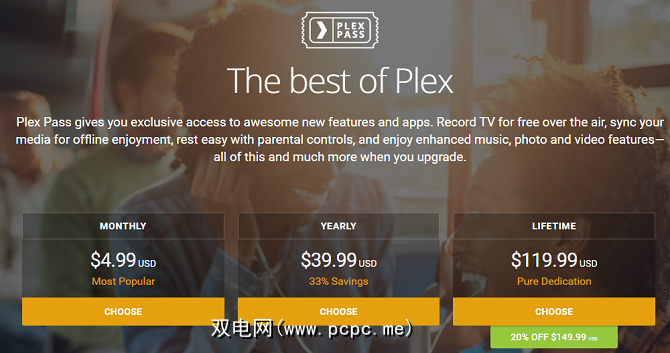
自2017年夏季以来,Plex已支持您所在地区的直播电视。
您可以使用适用于Amazon Fire TV,Android,Android TV,Apple TV,iOS和Roku的Plex应用程序观看直播电视。网络应用程序也支持它。
要启动并运行,您需要DVR调谐器和天线。 Plex支持许多DVR调谐器,包括HDHomeRun,Hauppauge,AVerMedia和DVBLogic的模型。大多数Plex爱好者都喜欢HDHomeRun。
Plex可以与任何天线配合使用,但是不同制造商之间的质量可能会有很大差异。最受欢迎的两个是Mohu Leaf和HD Frequency。
要设置直播电视,请转到设置>服务器>直播电视和DVR ,然后选择 DVR设置。该向导将扫描您的网络以查找DVR接收器。接下来,选择扫描频道以查看您所在区域的可用内容。最后,输入您的邮政编码以下载相应的电子节目指南(EPG)。
您应该在该菜单左侧面板中的管理下看到指向该节目指南的链接。主要的Plex界面。
在2017年秋天,Plex推出了个性化新闻功能,以跟进其直播电视节目的发布。在Amazon Fire TV,Android,Android TV,Apple TV,iOS和Roku的Plex Media Player上可以使用此功能。
可从包括Sky News,DW在内的多家世界知名新闻公司获得内容。 ,金融时报,Euronews和IGN。
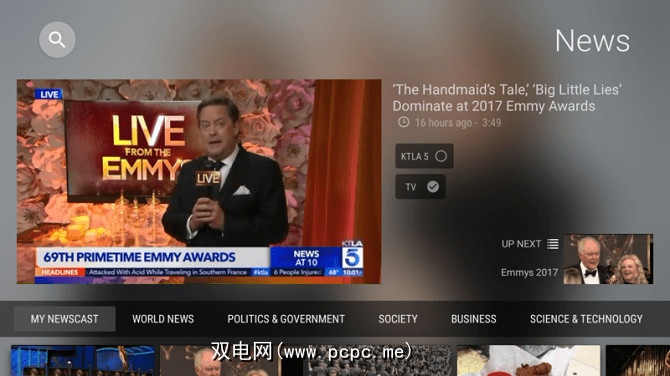
您会在主库列表中看到一个名为 News 的链接。点击按钮,视频将开始播放。您可以使用视频下方的滚动条浏览新闻类别。
对于每个视频,您可以关注或静音这两个频道和主题。如果您经常使用这些按钮,则可以快速向Plex讲解您感兴趣的内容类型。
如果您使用的是基于电视的应用程序,则可以进行个性化 >进一步定制您的体验。您可以添加邮政编码以获取本地新闻并编辑要观看的类别。
Plex还支持庞大的第三方渠道库。某些可以通过主Plex客户端安装。其他人依赖不受支持的App Store。
要安装第三方频道,请转到Plex界面左侧面板中的在线内容>频道。
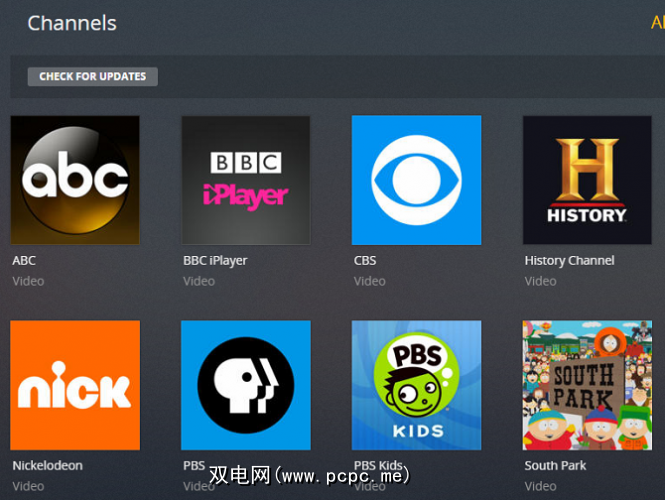
下一步,在屏幕的右上角,选择安装频道。您可以使用左侧的类别浏览可用的内容。单击频道的缩略图,然后选择安装将频道添加到您的Plex设置中。
我们介绍了一些最佳的Plex频道,以及有关如何安装该频道的说明。不支持的App Store,在网站其他地方的文章中。
Plex It!小书签可让您从其他网站上抓取视频并将其添加到Plex帐户的“稍后观看"列表中。您可以从Plex内观看添加的视频。您不需要回到原始站点。
书签小程序还可以让您将视频从站点“转移"到Plex应用程序,并向您帐户中的其他Plex用户推荐视频。
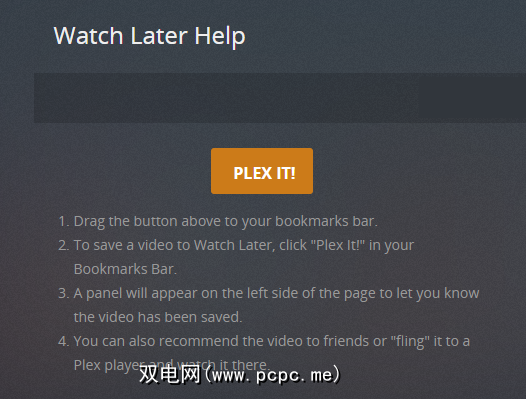
要安装Plex It !,请转到稍后观看>?,然后按照屏幕上的说明进行操作。根据您使用的浏览器和操作系统,此过程略有不同。
您还需要了解什么?
如果您已严格按照本指南进行操作,则现在应该对Plex是什么,如何为您提供帮助以及如何对其进行很好的理解。
当然,还有许多我们未介绍的工具,功能和窍门。其中有些仅对专业用户有价值,而有些仅在您为多个用户运行Plex服务器时才有用。
不过,如果您遇到任何困难,我们将为您提供帮助。因此,如果您在处理Plex的特定方面时遇到困难,请访问以下评论。请记住,让我们知道您对Plex的看法。您如何评价?
标签: 长格式指南 Media Center Media Player Media Server Media Streaming Plex









